கூகிள்(Google) இணையத்தில் தவிர்க்க முடியாத அடையாளமாக மாறிவிட்டது. இணையத்தில் அது எடுக்கும், எடுத்து நிற்கும் விஸ்வரூபம் மிகப்பெரியது. கூகிள் வழங்கும் சேவைகளான மின்னஞ்சல் (Gmail), யுடியூப் (You Tube) ஆகியன பரவலாகப் பலராலும் பயன்படுத்தப்படுகின்றன.
இவ்வாறான கூகிள் வழங்கும் இணைய சேவைகளுக்கு மத்தியில் ஒளிந்திருக்கும் பயன்மிக்க சில சிறப்பியல்புகளை(Features) சுட்டிக் காட்டுவது தான் இந்தப் பதிவின் நோக்கம்.
- எல்லா வகையான கோப்புகளையும் (Files) இணைய மேலோடியினுள் (Browser) பார்வையிடல்.
Google Docs Viewer என்ற இணையப் பக்கதிற்கு சென்று நீங்கள் பார்வையிட விரும்பும் கோப்பின் முகவரியை தருவதன் மூலம் அதனைப் பார்வையிட முடியும். எந்தக் கோப்புகளைப் பார்வையிடலாம் என்று தெரிந்து கொள்ள விரும்பினால் இங்கு அழுத்துங்கள்.
பொதுவாக ஜிமெயிலில் உங்களுக்கு இணைப்புகள் (Attachments) அனுப்பப்பட்டிருப்பின் அவற்றை தரவிறக்காமல் பார்வையிடுவதற்கான வசதியை ஜிமெயில் வழங்குவதை பலரும் அறிந்திருக்கலாம். (படம் பார்க்க)
- கோப்பு ஒன்றினை பார்வையிடுவதற்கான முகவரியை அனுப்புதல்
மேலே குறிப்பிடப்பட்ட Google Docs Viewer ஐ பயன்படுத்தி ஒரு கோப்பிற்கான முகவரியை உருவாக்கி அதனை மற்றவா்களோடு பகிர்வதன் மூலம் அவா்கள் அந்தக் கோப்பினை பார்வையிட முடியும்.
இதன் மூலம் உருவாக்கப்படும் முகவரி இவ்வாறு தொடங்கும்.
http://docs.google.com/viewer?url=
இதன் பின் பகுதியில் உண்மையில் பார்வையிட வேண்டிய கோப்பின் முகவரி இடம்பெறும்.
உதாரணமாக கோப்பின் முகவரி - http://rubicon73.tripod.com/sitebuildercontent/sitebuilderfiles/alyx_sig.psd (இது ஒரு Photoshop கோப்பு)
இதனை பார்வையிடுவதற்கான முழுமையான முகவரி
http://docs.google.com/viewer?url=http://rubicon73.tripod.com/sitebuildercontent/sitebuilderfiles/alyx_sig.psd
- http இற்குப் பதிலாக https ஐ பயன்படுத்தி பாதுகாப்பாக கூகிளின் சேவைகளை பயன்படுத்தல்.
பொதுவாக கூகிளின் சேவைகளை http இற்கு “s” சோ்த்து பயன்படுத்த முடியும். உதாரணமாக மேலே சொல்லப்பட்ட Google Docs Viewer ஐ பயன்படுத்தும் போதுhttp://docs.google.com/viewer இற்குப் பதிலாக https://docs.google.com/viewer மூலம் இதனை அணுகலாம்.
ஜிமெயிலை பயன்படுத்தும் போது எப்போதும் https ஐ பயன்படுத்துமாறு மாற்றி அமைப்பதன் மூலம் பாதுகாப்பாக மின்னஞ்சல் சேவையை பயன்படுத்தலாம். இதனைச் செய்வதற்கு உங்கள் ஜிமெயிலின் Mail Settings சென்று Always use httpsஎன்பதைத் தெரிவு செய்யவும்.
- உங்கள் மின்னஞ்சல்(அதாவது Gmail) எப்போது எங்கிருந்து எப்படி அணுகப்பட்டது என்று தெரிந்து கொள்ளுதல்
கடைசியாக உங்கள் Gmail எப்படி அணுகப்பட்டது என்று தெரிந்து கொள்ள Gmail ஐ திறந்து கீழே சென்று Details என்பதை கிளிக் செய்து கடைசி 10 முறை எவ்வாறு அணுகப்பட்டது என்று பார்க்கலாம். (ஏதேனும் சந்தேகத்திற்கிடமான அணுகல் இருப்பின் கடவுச்சொல்லை மாற்றிவிடுவது நல்லது.)
- கூகிளின் சேவைகள் தடையின்றி இயங்குகின்றனவா என்று தெரிந்து கொள்ளல்
சில நேரங்களில் கூகிளின் சேவை ஒன்று ஒழுங்காக அல்லது முற்றாக வேலை செய்யாமல் எம்மை வெறுப்பிற்கு உள்ளாக்கும். கூகிளின் சேவைகள் வேலை செய்கிறதா என்று பார்க்க Google Apps Status Dashboard இற்குச் செல்லுங்கள்.
இப்படி இன்னும் பல உண்டு. பிறிதொரு பதிவில் பார்க்கலாம்.
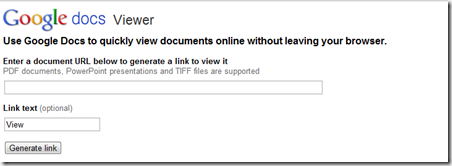


























0 comments: